方法一:
1.右击桌面右边最下角任务栏处的无线网图标。选择“打开网络和共享中心”或者“打开网络和Internet设置”;


2.在”网络和共享中心”中选择“更改适配器设置”;

3.双击连接中的无线网;

4.在无线网连接状态中点一下“无线属性”;

5.在“无线属性”的“安全”中应该观看到的网络安全密钥.点一下“展现字符”。我们就应该观看到的无线网密码了;
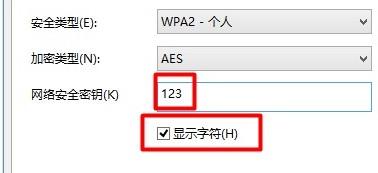
方法二:
1.按win+R调出运行窗口;

2.在运行中输入cmd 之后确认;

3.在cmd中光标闪烁出输入 netsh wlan show profiles 后敲回车确认;
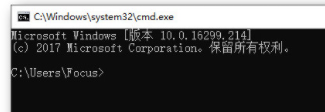
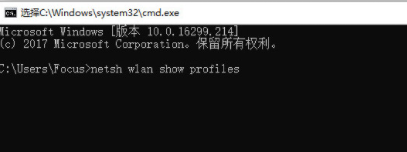
4.在给出的曾经使用过的wifi连接中选择你想查询的连接名称。之后代替到如下命令中确认查询密码:
netsh wlan show profile name=“连接名” key=clear
小心上述命令中的空格。符号不要使用中文。文中“连接名”三个字代替为查询到的连接名称。


- 抖音火山版怎么送福利,抖音火山版红包赚不停
- 网校建设方案 多机构网校系统运营方案
- 拼多多助力群靠谱不 都知道拼多多骗局为什么还是有很多人玩
- 梦幻西游阵法克制 梦幻西游手游阵法克制
- 优惠券详情怎么写 电商促销与优惠券如何设计
以上就是由互联网推广工程师 网创网 整理编辑的,如果觉得有帮助欢迎收藏转发~
本文标题:windows10如何查看wifi密码 教你怎么使用能显示wifi密码的软件
本文地址:https://www.wangchuang8.com/73167.html,转载请说明来源于:网创推广网
声明:本站部分文章来自网络,如无特殊说明或标注,均为本站原创发布。如若本站内容侵犯了原著者的合法权益,可联系进行处理。分享目的仅供大家学习与参考,不代表本站立场。
本文地址:https://www.wangchuang8.com/73167.html,转载请说明来源于:网创推广网
声明:本站部分文章来自网络,如无特殊说明或标注,均为本站原创发布。如若本站内容侵犯了原著者的合法权益,可联系进行处理。分享目的仅供大家学习与参考,不代表本站立场。









评论(2)
windows10如何查看wifi密码 教你怎么使用能显示wifi密码的软件 这篇解答确实也是太好了
无线网,网络,属性,命令,名称,密码,方法,中点,密钥,你想
方法一:1.右击桌面右边最下角任务栏处的无线网图标。选择“打开网络和共享中心”或者“打开网络和Internet设置”;2